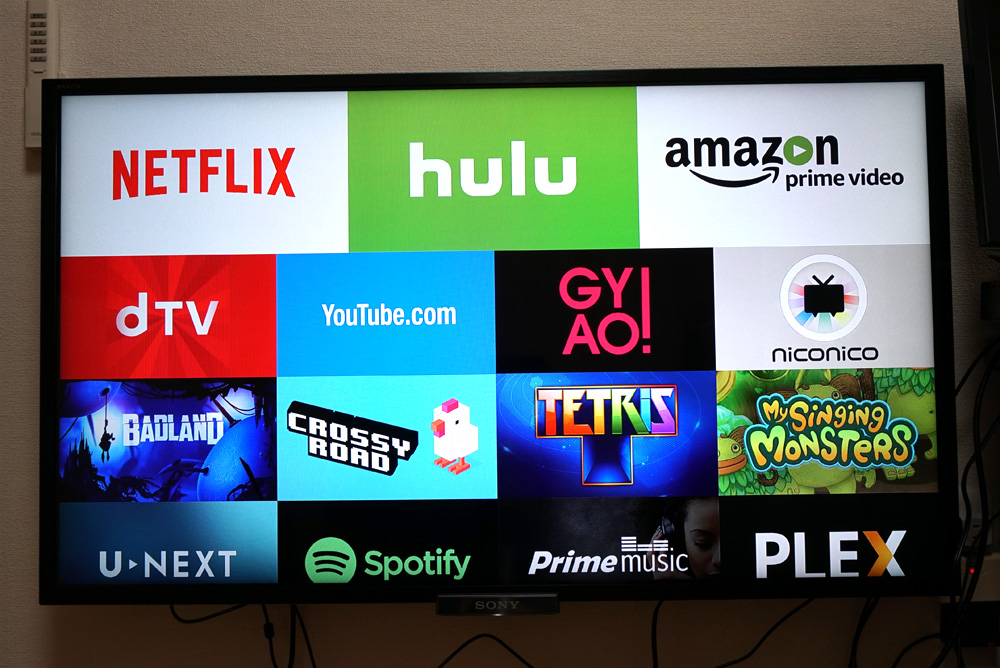動画配信サービスで人気のhulu、人気の理由は、月額933円(税抜)で追加料金無しにすべてのコンテンツが視聴できる点と、日本テレビ系列なので、日本テレビで放送したドラマやバラエティが見放題です。また豊富な作品数や、新作作品のスピード、独占配信コンテンツなど、色々ありますが、スマホやタブレットに動画をダウンロードできる点も見逃せません。
スマホやタブレットに動画をダウンロードすると、外出中でもデータ通信量を気にせずに見ることができます。高いスマホのプランを契約しなくても、データ量の少ない格安SIMの契約でも外で見れますよね。
また、家の中では、スマホではなくリビングの大きなテレビで見れるとうれしいです。
今回は、huluの動画をスマホにダウンロードする方法と大画面テレビで見る方法について調べてみました。
⬇⬇今すぐ動画を見たい方はコチラ⬇⬇
huluの動画をスマホにダウンロードする際の注意点

まずは、huluの動画をスマホでダウンロードする際の注意点を説明します。
動画のダウンロードは1アカウント1台まで
同時にダウンロードできる動画の数は25本まで
ダウンロードした動画は、48時間有効
スマホとタブレット以外にはダウンロードできない
すべての作品をダウンロードできるわけではない
huluで視聴できるすべての動画をダウンロードできるわけではありません。ダウンロード可能な動画と不可能な動画があります。
⬇ダウンロード可能な場合
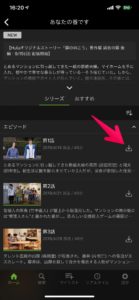
⬇ダウンロード不可の場合
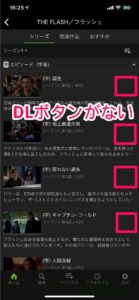
作品詳細ページにダウンロードボタンがあれば、ダウンロードできる作品ということになります。
動画のダウンロードは1アカウント1台まで
ダウンロードできる端末の数は、1アカウントにつき2台です。ですので、スマホとタブレット等、2台にはダウンロード可能ですがそれ以上となるとできません。どうしてもダウンロードした場合は、先にダウンロードしてる端末の動画を削除してからになります。
同時にダウンロードできる動画の数は25本まで
huluで端末にダンロードできる数はMAX25本です。25本を超えると、動画を削除しないと新しい動画はダンロードできません。が、25本も入れると端末容量を圧迫してしまうので、その前に消していきましょう。
ダウンロードした動画は、48時間有効
ダウンロードした動画の有効期限は、30日間です。動画により、もっと短い期間のものもあります。ですので、可能な限り、見ようと思う時間を考えてのダウンロードがおすすめです。
また、ダウンロードした動画をオフラインで1度再生すると、そこから48時間で見ることができなくなります。
48時間以内にネット接続した状態でアプリを起動すると48時間の期限が延長されます
スマホとタブレット以外にはダウンロードできない
huluの動画は、パソコンやテレビにはダウンロードすることができません。据え置き型ですのでダウンロードする必要がないといえば無いですね。
ダウンロードできるのは、スマホ、タブレットの端末のみです。また、アプリを最新版にアップデートしていないとダウンロードできませんので注意しましょう。
⬇⬇今すぐ動画を見たい方はコチラ⬇⬇
huluの動画をスマホでダウンロードする方法
huluで動画をスマホにダウンロードする方法です。
まずは、動画のアイコンから詳細を見ます。
下の方にダウンロードボタンがあれば、ダウンロードできる動画ということです。なければダウンロード不可ということになります。

ダウンロードボタンをくりっくすればダウンロードが開始されます。
連続ドラマは複数話を一括でダウンロードすることが可能です。


【エピソードを選択】をクリックした後、右上のダウンロードボタンをクリックするとオッケーです。
⬇⬇今すぐ動画を見たい方はコチラ⬇⬇
スマホにダウンロードした動画を見る方法
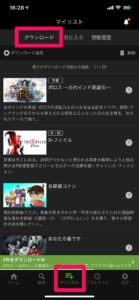
スマホにダウンロードした作品を見るときには、メイン画面の下の【マイリスト】から、
【ダウンロード済み】をクリックです。
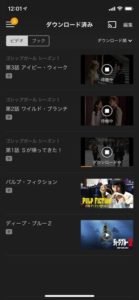
ダウンロード済みの作品が一覧で表示されますので、見たい動画を選択してクリックです。
huluの動画を大画面テレビで見る方法

huluの動画をリビングなどの大画面テレビでゆっくり見たいときもありますよね。
いくつかおすすめの方法をご紹介します。
プレイステーション4
Chromecast
⬇⬇今すぐ動画を見たい方はコチラ⬇⬇
まとめ
huluの動画をスマホにダウンロードする方法と大画面テレビで見る方法をまとめてみました。
スマホでダウンロードする際の注意点は
- すべての作品をダウンロードできるわけではない
- 動画のダウンロードは1アカウント2台まで
- 同時にダウンロードできる動画の数は25本まで
- ダウンロードした動画は、30日間、1度再生すると48時間有効
- スマホとタブレット以外にはダウンロードできない
- Fire TV Stick
- プレイステーション4
- Chromecast
コチラの方法がおすすめです